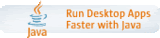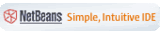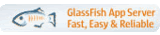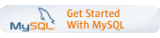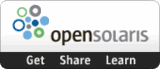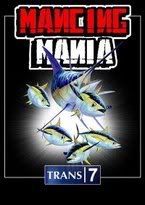post info
By imancyber
Categories: Hacking
Sedikit ilmu tentang cara menerobos masuk ke komputer orang lain melalui DOS(Windows XP/2000).Hal yang pertama kita lakukan adalah kita harus tahu dulu alamat IP address/Host Name/Computer name target/korban;
Langkah-langkahnya:
1. Melacak alamat IP suatu situs,Dapat melakukan PING ke situs tersebut.
Caranya: Masuk ke command Prompt dan ketikan PING WWW.SITUS-YANG-DILACAK.COM lalu tekan enter. Maka akan muncul alamat Ip situs tersebut.
2. Melacak Lokasi server (real address) suatu situs Kita dapat melacak lokasi server suatu situs hanya dengan mengetahui alamat situsnya saja. Coba anda buka www.domainwhitepages.com Tinggal masukkan IP address situs tadi atau masukkan alamat situsnya dan anda akan mendapatkan info lengkap tentang server
3. Melacak IP address lawan chatting kita Saat kita menggunakan Yahoo messenger, Caranya: :: Kirimkan suatu file pada lawan chat kita. :: Lalu masuklah ke Command Prompt (MSDOS) dan ketikkan NETSTAT -N lalu tekan enter, maka alamat IP lawan chatting anda (yang telah anda kirimi file tadi) akan muncul beserta port yang digunakan untuk pengiriman file. :: Untuk mengetahui lokasi lawan chatting anda (real address) seperti ia berada di kampus atau di warnet mana, tinggal anda chek di www.domainwhitepages.com dengan mempergunakan alamat IP yang anda dapatkan.
Setelah semua nya selesai anda hanya tinggal menambahkan sedikit ramuan mujara/tools tambahan
Pertama-tama anda harus tahu 2 program penting lalu downloadlah yaitu
internet Maniac (Internet Maniac.exe) …
Berfungsi untuk mengetahui ip addreas client melalui computer name /
hostname
KaHT (KaHt.exe)
Berfungsi sebagai program untuk menerobos ke computer server atau client
Setelah 2 program diatas di download maka ekstractlah dahulu program
tersebut, entah pake WINZIP dll
Kalo udah di extract lalu pertama kali anda periksa dahulu jaringan anda
dengan melihat para hostname dengan 2 cara.
Untuk Windows XP
Cara Pertama Masuk ke Start Lalu Search, lalu pilih computers or people lalu
pilih A computer on the Network lalu langsung klik search maka akan segera
muncul computer-komputer yang terkoneksi dalam jaringan.
Untuk Windows 95/98/Me/2000 (kalau anda menemukan open port 135 di OS ini)
Cara Pertama Masuk ke Start Lalu Search Lalu For Files or Folders lalu pada
menu Search for other item pilihlah computers, lalu akan muncul Search for
computer, maka langsung klik Search Now maka nama-nama computer akan muncul
(Alternatif cara yang cepat dapat mengklik My Network Place / Network
Neighboure saja)
Setelah loe dapetin sasaran computer yang mau di masukin / diremote maka
loe langsung aja jalankan program Internet Maniac
Masuklah ke Host Lookup lalu ketikkan nama computer / hostname lalu klik
resolve, disini anda akan mendapat alamat ip computer tersebut. Dengan nomor
ip ini maka anda sudah mengetahui sasaran computer yang akan di masuki.
Setelah itu selesai maka kita tinggalkan program Internet Maniac, kita akan
berlanjut dengan program KaHT, program ini akan didetect sebagai Trojan oleh
antivirus, tapi abaikan saja, jangan di hapus / di karantina kalau
terdetect, kalau perlu del aja antivirusnya, satu lagi, program KaHT bekerja
dalam MS-DOS Mode jadi disini kemampuan anda menggunakan DOS sangat penting,
tanpa kemampuan DOS maka anda tidak akan bisa banyak berbuat.
Cara masuk DOS Mode
Untuk Windows XP :
Masuklah ke Start, All programs, Accessories lalu Command Prompt
Untuk Windows 95/98/Me/NT/2000
Masuklah ke Start, Programs, Accessories lalu MS-DOS Prompt
Setelah berhasil masuk DOS maka masuklah di directory program KaHT, masa seh
bisa lupa tadi program diextract dimana, hehe, (Misal tadi di extract di
C:\KaH) maka ketikkan “CD\KaHT” dan seterusnya.
Jika sudah, ini saatnya?
Ketikkan “KaHT sebelum_no_ip_komputer_sasaran no_ip_komputer_sasaran.
kalau bingung bisa begini : “KaHT Ip1 ip2″
ip1 : ip awal yang discan
ip2 : ip terahkir yang discan Misalnya tadi ip-nya 192.168.0.1 setelah di detect pakek Internet Maniac
tadi itu lho.
Maka ketikkan saja “KaHT 192.168.0.0 192.168.0.1″ lalu enter aja
Nah disini nanti program akan bekerja otomatis.
Setelah selesai menscan jika nanti port 135 ternyata dalam keadaan open maka
anda akan otomatis di computer tujuan / sasaran, untuk lebih persisnya anda
akan berada di “c:\windows\system” milik komputer tujuan / sasaran setelah
pen-scan-an selesai.
Anda bisa bebas di computer sasaran, mau edit atau di delete pun bisa, hehe
Nah kalo udah begini kita bisa berkreasi :
Pingin biaya warnet kita lebih murah ? gampang masuk aja di billing server,
ketik Time, ganti aja waktunya, tapi jangan banyak-banyak apalagi minus
nanti ketahuan ama operator warnetnya, hehe.
Memata-matai anak yang sedang chatting pakek MiRC di satu warnet / kampus /
kantor / lainnya, cari program MiRC yang digunakan dalam computer tersebut,
biasanya seh di C:\Program Files\MiRC, buka file MiRC.INI, lalu Log IRC di
On kan saja dan kalo mau lihat isi chattingan teman kita itu cukup lewat
“/logs” maksudnya kalau tadi di C:\program Files\MiRC program MiRCnya maka
cukup masuk aja di C:\Program Files\MiRC\Logs nanti disitu ada file-file log
hasil chattingan dia walaupun dia sedang online tetep aja terekam, hehe,
kalo mau mastiin dia makek nick apa, gampang banget bisa jalanin aja MiRCnya
atau periksa di MiRC.INI, gampangkan.
Apalagi nih, Bikin computer itu rusak, lebih baik jangan, tapi sebenere bisa
lho, delete aja file-file systemnya, hehe.
Diatas cuman kreasi dikit aja, loe bisa aja memanfaatkannya jauh lebih
bermanfaat dari pada diatas
Tujuan dari tutorial ini untuk anda yang sering menggunakan komputer dengan
Windows 2000 dan XP dijaringan agar lebih waspada terhadap berbagai tindakan
usil dari pihak-pihak yang tidak bertanggung jawab..
5.Membuat akses administrator Windows untuk kita lewat komputer lain
Kita ingin membuat administrator Windows XP/2000 di komputer lain melalui
LAN ? sangat mudah, caranya masuklah ke komputer tujuan dengan program kaht
yang sudah diajarkan diatas, lalu kita akan mencoba beberapa trik.
Melihat akses guest dan administrator di Windows
Ketik : net user
Melihat aktif tidaknya guest di Windows
Ketik : net user guest
Membuat akses guest menjadi Administrator dengan perintah :
Ketik : net localgroup Administrators Guest /add
Membuat akses adminstrator sendiri :
1. Ketik : net user /add
2. Ketik : net localgroup Administrators /add
Menghapus akses administrator
Ketik : net localgroup Users /delete
Catatan:
*Segala kesalahan error / kerusakan pada komputer dan semacamnya adalah
tanggung jawab anda !
*Semua yang anda pelajari dan anda lakukan adalah sepenuhnya tanggung jawab
anda tanpa kecuali. :)
*Tidak menyediakan software maniac dan KaHT,harap cari sendiri,OK